Auf der physikalischen Ebene haben harte Buchstaben keine: Die Parameter ihrer Identifizierung werden vom System bereits während des Betriebs des Computers abhängig von der Hardwarekonfiguration zugewiesen. In diesem Fall ist die Systemfestplatte unabhängig von ihrem Buchstaben die wichtigste und dauerhafteste. Im Übrigen können Sie den Laufwerksbuchstaben ändern, ohne die Leistung des Systems zu beeinträchtigen.
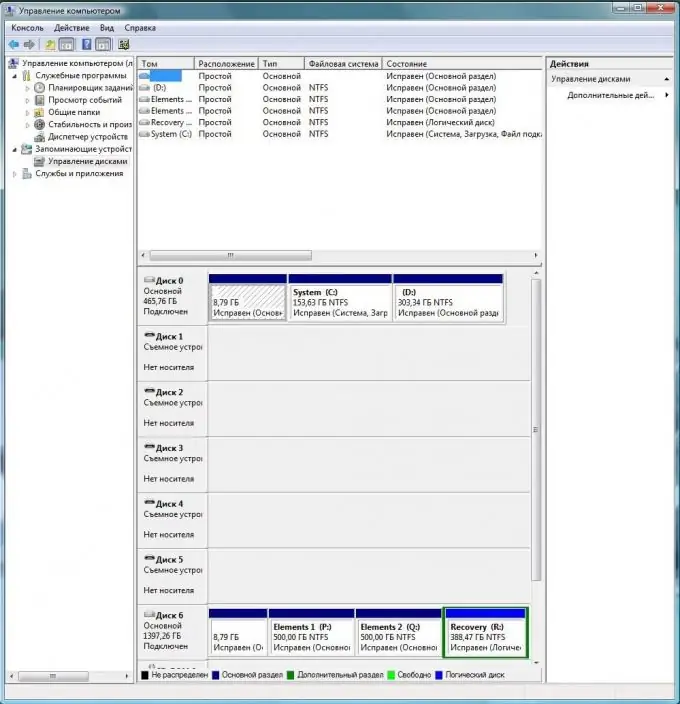
Anleitung
Schritt 1
Starten Sie Windows und gehen Sie über das Startmenü zur Systemsteuerung. Doppelklicken Sie auf die Option "Verwaltung". Wählen Sie aus den verfügbaren Elementen "Computerverwaltung" und gehen Sie darauf.
Schritt 2
Sie sehen ein Optionsfenster mit drei Spalten: Computerverwaltung, Tabelle und Aktionen. Um den Laufwerksbuchstaben zu ändern, öffnen Sie auf der linken Seite des Fensters - Computerverwaltung - die Option "Speicher" und wählen Sie in der Unterliste "Datenträgerverwaltung". In wenigen Sekunden ermittelt das System die Konfiguration des Gerätes und zeigt sie im mittleren Feld „Tabelle“grafisch an. Oben sehen Sie alle gemounteten Volumes und Festplattenpartitionen als separate Symbole. In der unteren Hälfte befinden sich physisch installierte Medien mit einem Image der Partitionen, in die sie unterteilt sind.
Schritt 3
Um den Laufwerksbuchstaben zu ändern, wählen Sie oben im Fenster ein beliebiges Volume oder eine Partition aus, klicken Sie mit der rechten Maustaste darauf und wählen Sie im Dropdown-Menü "Laufwerksbuchstaben oder -pfad zu Laufwerk ändern …". Klicken Sie im erscheinenden Fenster auf die Schaltfläche "Ändern" und wählen Sie im nächsten Fenster neben dem Parameter "Laufwerksbuchstaben (A-Z) zuweisen" einen beliebigen verfügbaren Buchstaben aus der Dropdown-Liste aus. OK klicken.
Schritt 4
Der Laufwerksbuchstabe wird in den ausgewählten geändert. Wenn einige Programme mit Dateien in diesem Abschnitt arbeiten, müssen Sie die Links manuell an ihrem neuen Speicherort neu installieren. Sie müssen auch die Adressen von Verknüpfungen zu Programmen und anderen ausführbaren Dateien ändern.






